小米笔记本怎么用u盘重装系统-小米笔记本如何用u盘重装系统
发布时间:2025-05-21 11:02:37
小米笔记本怎么用u盘重装系统?小米笔记本这几年凭借高性价比和简洁设计,确实吸引了不少用户。但即便配置优秀,系统用久了也难免出现运行缓慢、异常报错等情况,这时候就需要通过重装系统来恢复最佳状态。相比传统重装方式,用U盘启动盘来操作不仅效率高,而且不容易出错,特别适合想自己动手的用户。如果你也想学的话,下面就来看看小米笔记本如何用u盘重装系统。

电脑品牌:小米
系统版本:win10专业版
U盘:一个16GB容量的u盘
装机工具:电脑店u盘启动盘制作工具(点击链接下载)
二、U盘重装系统准备工作
1、在开始制作U盘启动盘之前,确保U盘的状态良好。如果在复制文件到U盘时,出现读取速度异常慢或文件复制中途断开等问题,建议更换新的u盘进行制作。
2、下载系统镜像
a. 打开浏览器并搜索关键词“Windows”。在搜索结果中,找到并点击“下载Windows 10”相关链接。
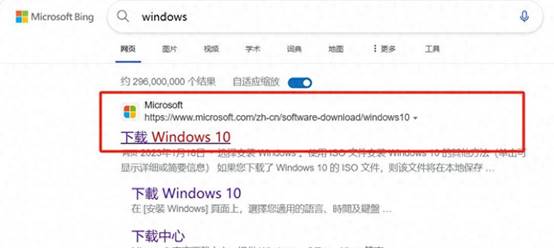
b.点击进入Microsoft官方网站,选择下载工具进行操作即可。

3、镜像保存也有两种方式,第一种方法是直接将下载好的系统ISO文件复制到U盘。另一种方式是将ISO文件保存在本地电脑的其他磁盘(如D盘),不直接放入U盘。
三、U盘重装系统教程
1、制作u盘启动盘
a.访问电脑店官网,下载专用的U盘启动制作工具。通过这款工具,你可以将U盘制作成PE启动盘,为系统重装做准备。
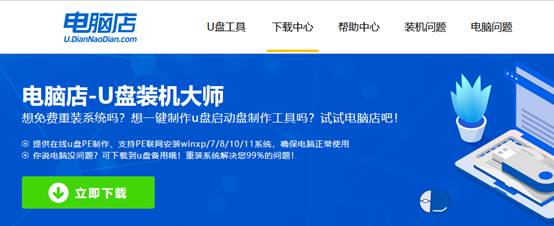
b.下载并解压工具后,打开程序,插入U盘。确保U盘至少有8GB的可用空间,并且其中没有重要数据。点击工具界面中的“全新制作”按钮,开始制作启动盘。
注意事项:在下载和运行制作工具前,请关闭电脑上的所有防病毒软件,避免误删工具的相关文件。
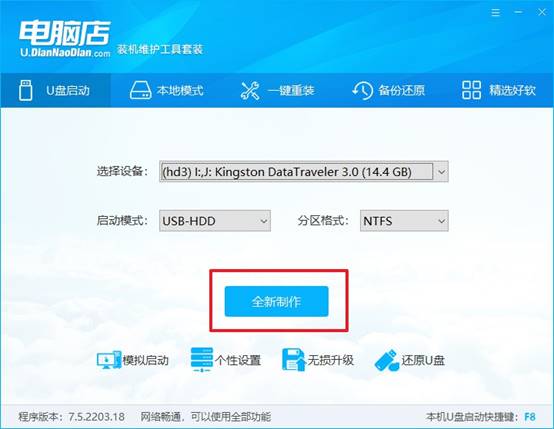
c.完成启动盘制作后,接下来需要下载系统镜像。建议从MSDN网站或微软的官方网站获取最新的Windows镜像。
2、设置进入u盘
a.为了进入U盘启动界面,你需要查找电脑的u盘启动快捷键。通过查询电脑型号和品牌,或者参考设备文档,你可以找到相关的快捷键。
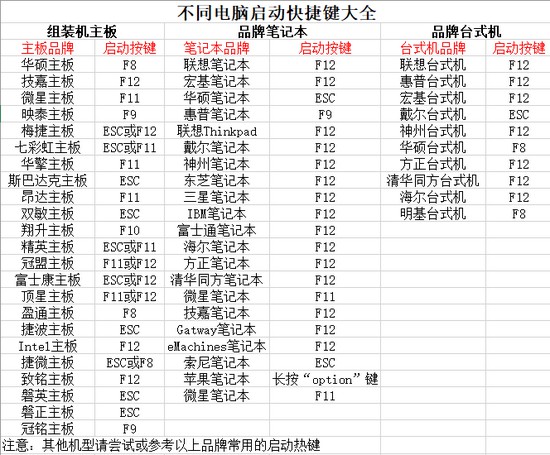
b.重启电脑,在开机画面出现时,按下查找到的快捷键进入启动项设置界面。在此界面中,选择U盘作为优先启动项,并按下回车确认。
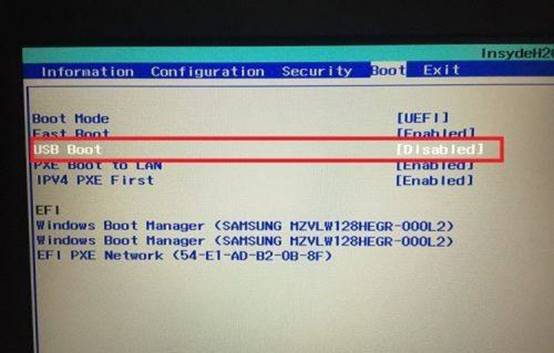
c.电脑将从U盘启动,进入电脑店的WinPE主菜单。在菜单中,选择“1”并回车,启动Windows 10 PE系统(适用于内存大于2GB的机器)。
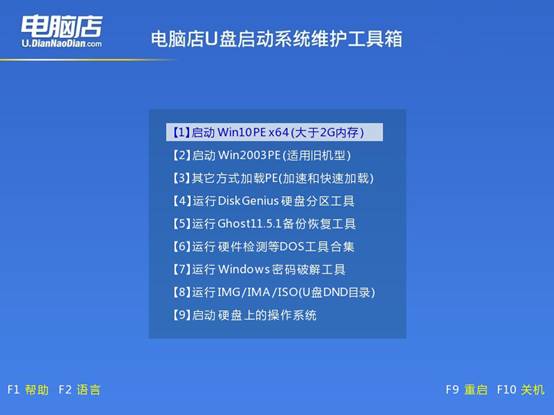
3、u盘装系统
a.进入WinPE系统后,桌面上会显示“电脑店一键装机”软件图标。点击打开该软件,选择已下载的操作系统镜像文件,并选择系统安装分区。
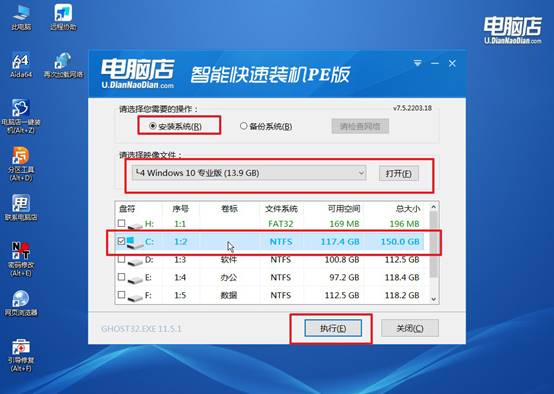
b.在安装窗口中,系统会提供默认还原设置。确认无误后,点击“是”继续安装。
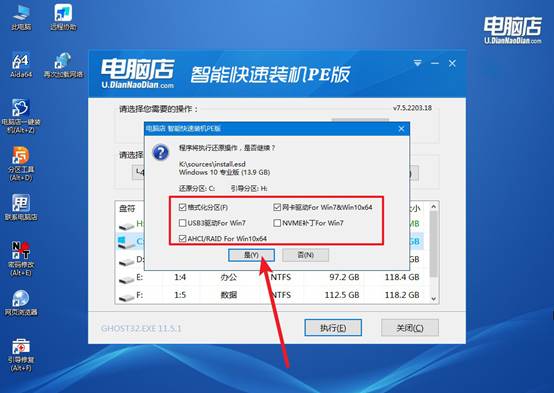
c.安装过程开始后,你只需等待安装完成,系统会自动重启。重启后,你的电脑将进入新安装的Windows 10系统。
四、重装系统相关问题
重装系统后黑屏如何解决
情况1:装完系统后首次开机黑屏(BIOS能进)
原因可能:没装成功 / 引导损坏;启动顺序没设置好;使用Ghost封装系统,系统有问题。
解决办法:重启按 DEL / F2 / Esc 进 BIOS;确保启动顺序正确(首选引导项是你安装系统的硬盘);推荐使用【原版 Win10/11 镜像】重新安装一次,别用 Ghost;
情况2:黑屏但鼠标可动
原因可能:桌面资源管理器没加载;显卡驱动不兼容;系统组件异常。
解决办法:按 Ctrl+Shift+Esc 或 Ctrl+Alt+Del 呼出任务管理器;→ “文件” → “运行新任务” → 输入:explorer.exe看是否恢复桌面;
若可进入,可尝试卸载或更新显卡驱动;如果系统非常卡顿、驱动异常,建议重装系统并选用原版镜像。
情况3:黑屏但主机运行正常,外接显示器没信号
原因可能:主板默认输出错了(核显 / 独显冲突);显示器没信号;显卡驱动问题。
解决办法:换个显示输出口试试(HDMI → VGA / DP 等);如果是双显卡(核显+独显),尝试切换显卡输出;插到主板自带接口(核显)尝试进入系统;
上面的内容,就是本次小米笔记本如何用u盘重装系统的全部操作了。准备工作其实很简单,只要有一个8GB以上的U盘,以及一台可以联网的电脑,就能轻松完成。制作好u盘启动盘之后,重启设置U盘启动,进入PE系统后再按照提示一步步安装即可。整个过程不需要太多专业知识,跟着教程做就能顺利完成。
